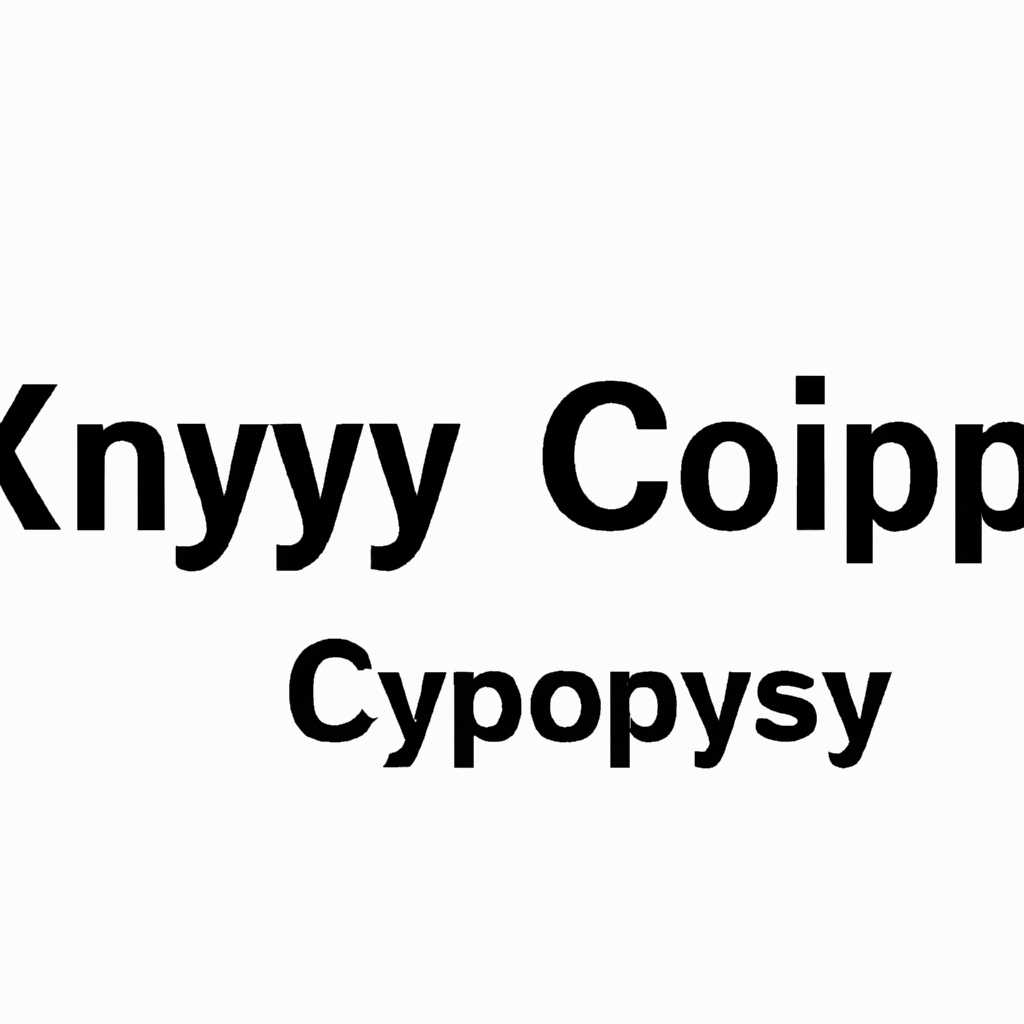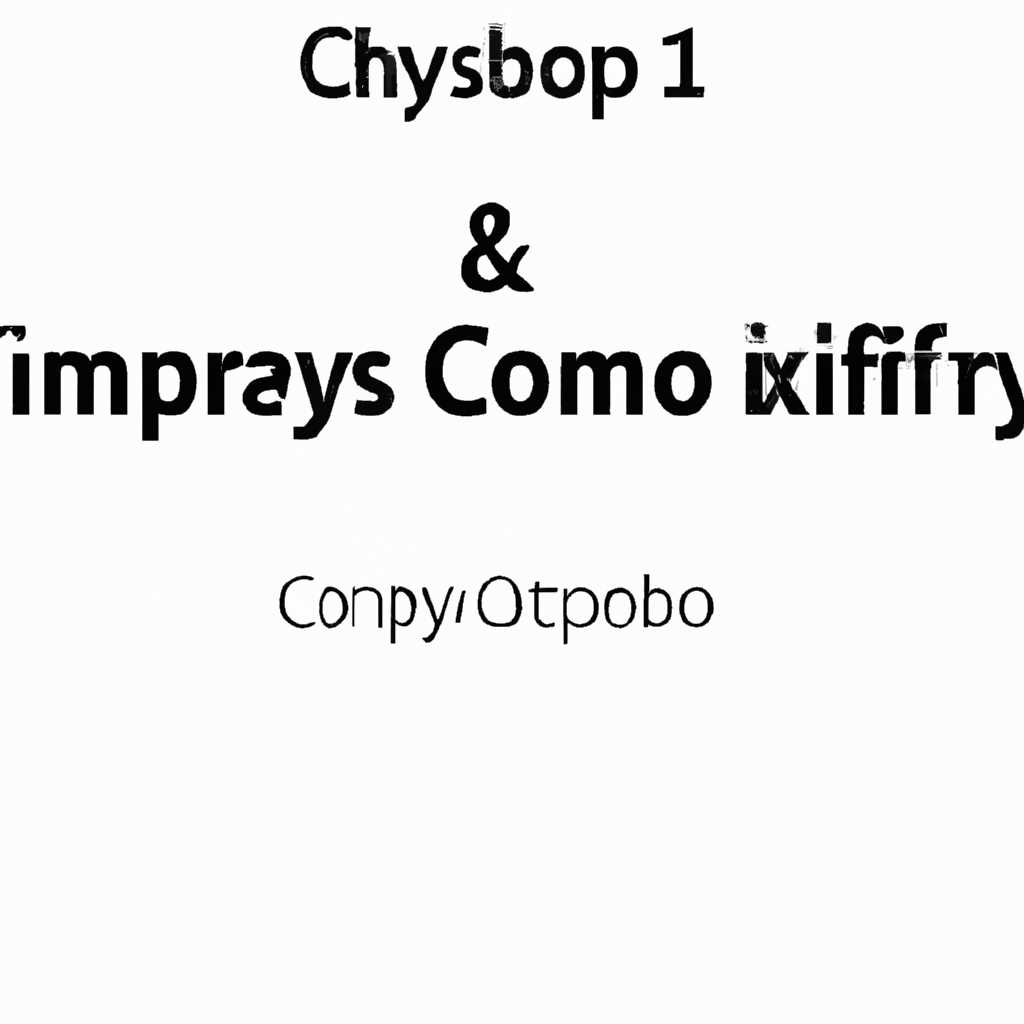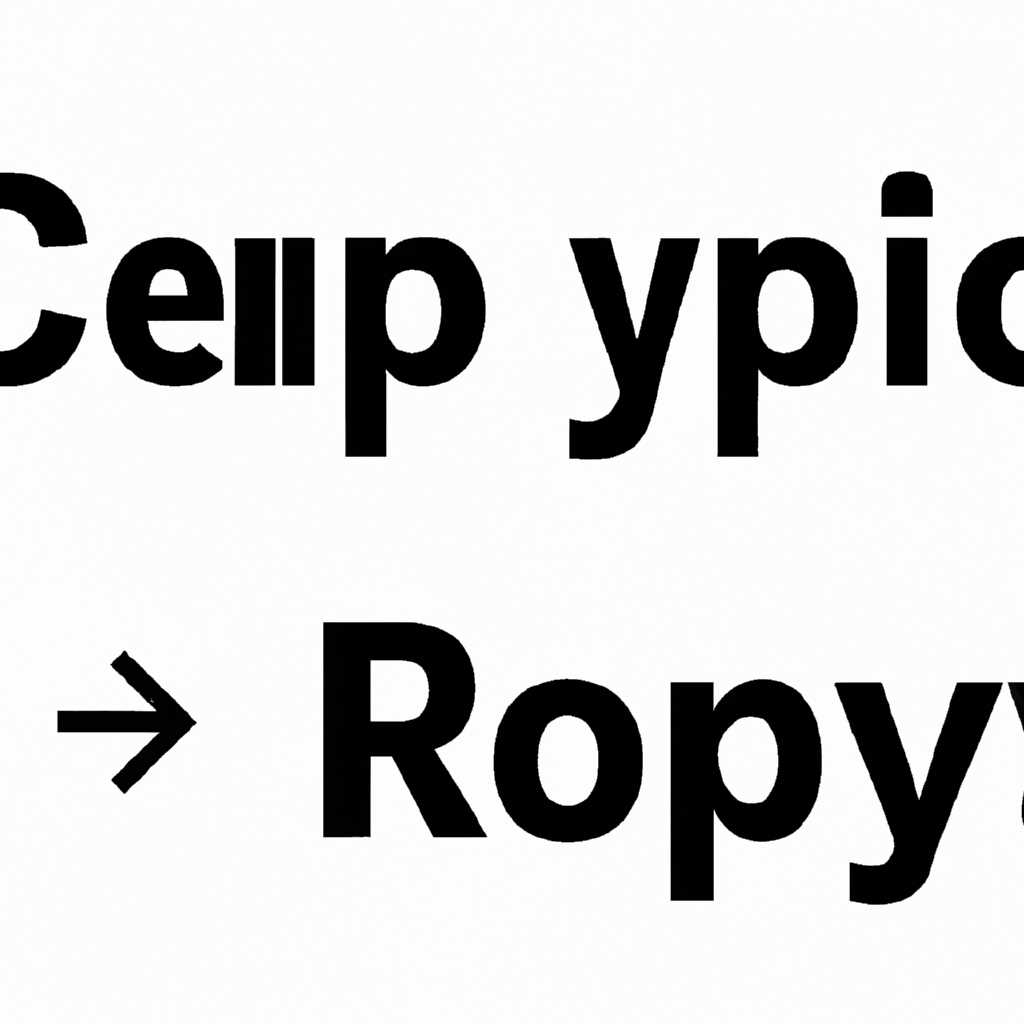- Как использовать команду XCOPY для простого копирования файлов и каталогов
- Параметры Parameters
- Syntax
- Description
- Команда xcopy в Windows: полное руководство
- Как из командной строки скопировать всю папку
- Шаг 1: Открытие командной строки
- Шаг 2: Использование команды XCOPY
- Пример использования команды XCOPY
- Видео:
- Краткий курс cmd и о том как создать пакетный файл bat
Как использовать команду XCOPY для простого копирования файлов и каталогов
Команда XCOPY в операционной системе Windows является одним из основных инструментов для копирования файлов и папок. Она позволяет полностью передавать структуру папок и файлов, сохраняя все атрибуты и подкаталоги. Команда XCOPY соответствует команде Copy в командной оболочке CMD, однако предлагает более широкий набор параметров и возможностей.
Для использования команды XCOPY в командной строке нужно ввести команду «xcopy» без кавычек, а затем через пробел указать копируемый файл или папку, а также путь, куда необходимо скопировать данные. Команда может быть использована для копирования отдельных файлов, целых папок или даже дисков.
Команда XCOPY имеет следующий синтаксис:
XCOPY source [destination] [/A | /M] [/D[:date]] [/P] [/S [/E]] [/V] [/W] [/C] [/I] [/Q] [/F] [/L] [/G] [/H] [/R] [/T] [/U] [/K] [/N] [/O] [/X] [/Y] [/-Y] [/Z] [/B] [/J]
Команда XCOPY может быть использована в различных сценариях, включая создание резервных копий файлов, миграцию данных на новый диск, копирование файлов и папок с сохранением архивным и атрибутов шифрования и многое другое. Также XCOPY позволяет копировать только новые и измененные файлы, что делает процесс копирования более эффективным и экономит время.
Параметры Parameters
Команда XCOPY поддерживает различные параметры, которые позволяют настраивать и контролировать процесс копирования файлов и каталогов. Вот список основных параметров:
Syntax
XCOPY source [destination] [/A | /M] [/D[:mm-dd-yyyy]] [/P] [/S [/E]] [/V] [/W] [/C] [/I] [/Q] [/F] [/L] [/G] [/H] [/R] [/T] [/U] [/K] [/N] [/O] [/X] [/Y] [/Z] [/B] [/EXCLUDE:file1[+file2][+file3]...]]
Description
Вот краткое описание некоторых наиболее часто используемых параметров команды XCOPY:
- source — указывает исходный файл или каталог, который требуется скопировать.
- destination — указывает целевой объект, в который копируется исходный файл или каталог. Если целевой объект является каталогом, то исходные файлы и каталоги копируются в этот каталог с сохранением исходной структуры каталогов.
- /A — копирует только те файлы, которые имеют атрибут «архивированный».
- /M — копирует только те файлы, которые имеют атрибут «измененный».
- /D:mm-dd-yyyy — копирует только те файлы, которые были изменены после указанной даты.
- /P — просит подтверждение, перед тем как начать копирование.
- /S — копирует директории и поддиректории (рекурсивно).
- /E — копирует директории и поддиректории, включая пустые директории.
- /V — проверяет каждый скопированный файл после завершения копирования.
- /W — просит подтверждение перед тем как начать копировать каждый файл.
- /C — продолжает копирование, даже если при копировании произошла ошибка.
- /I — если указан как источник — это каталог, то при копировании будет подразумеваться, что целевой объект также является каталогом.
- /F — отображает полные имена файлов при копировании.
- /G — копирует зашифрованные файлы и папки, не изменяя их атрибутов.
- /H — копирует файлы с атрибутом «скрытый».
- /R — переписывает существующие файлы, даже если они были только для чтения.
- /T — создает дерево каталогов, но не копирует файлы. Используется для тестирования команды без фактического копирования файлов.
- /U — копирует только файлы, которые существуют в целевом каталоге.
- /K — копирует атрибуты файлов и каталогов.
- /N — использовать новые имена файлов, если исходные файлы содержат недопустимые символы для имен файлов в системе целевого диска.
- /O — копирует файлы, которые являются частью операционной системы.
- /X — копирует файлы с атрибутом «суперважный».
- /Y — подразумевает ответ «Да» на все запросы подтверждения от XCOPY.
- /Z — копирует сетевые файлы внутри окружения TCP/IP, исключая файлы без изменений.
- /B — копирует файлы в формате двоичного файла.
- /EXCLUDE:file1[+file2][+file3]… — указывает файлы, содержащие строки имен файлов и/или каталогов, которые следует исключить при копировании.
Это только основные параметры команды XCOPY. Существуют и другие параметры, которые могут быть использованы для более точного управления процессом копирования. Для получения полного списка параметров и дополнительной информации можно использовать команду XCOPY /?.
Команда xcopy в Windows: полное руководство
Формат команды xcopy:
xcopy [source] [destination] [/switches]
Примеры использования команды xcopy:
В следующих примерах рассмотрены разные ситуации копирования файлов с помощью команды xcopy:
Пример 1: Копирование файлов и каталогов в целевую директорию:
xcopy C:\source\*.* C:\destination /e
Данный пример скопирует все файлы и подкаталоги из исходной директории C:\source в целевую директорию C:\destination, включая все атрибуты файлов и подкаталогов.
Пример 2: Копирование файлов с подтверждением перезаписи:
xcopy D:\source\*.* E:\destination /y
В этом примере все файлы из диска D: будут скопированы на диск E: с подтверждением перезаписи существующих файлов.
Пример 3: Копирование файлов, измененных после указанной даты:
xcopy F:\source\*.* G:\destination /d:mm-dd-yyyy
Этот пример скопирует файлы из источника F: в целевой диск G:, если они были изменены после указанной даты (в формате mm-dd-yyyy).
xcopy H:\source\*.* I:\destination /v
Пример 5: Копирование всей структуры каталогов:
xcopy J:\source\*.* K:\destination /s
В данном примере будет выполнено копирование всех файлов и каталогов из диска J: на диск K: без копирования пустых подкаталогов.
Эти примеры покрывают базовые возможности команды xcopy. Вы можете получить более подробную информацию о команде, выполнив команду xcopy /? в командной строке Используйте команду xcopy для эффективного копирования файлов и каталогов в своей работе как DevOps-инженера или в других сферах.
Как из командной строки скопировать всю папку
В операционной системе Windows существует команда XCOPY, которая позволяет копировать файлы и каталоги с помощью простых шагов. Чтобы скопировать всю папку, вам потребуется использовать некоторые параметры и указать исходное и целевое расположение.
Шаг 1: Открытие командной строки
Чтобы использовать команду XCOPY, вам необходимо открыть командную строку, также известную как промпт. Для этого нажмите клавишу Windows + R, введите cmd в поле запроса и нажмите Enter. Откроется окно командной строки.
Шаг 2: Использование команды XCOPY
Чтобы скопировать всю папку, вам понадобится синтаксис команды XCOPY:
XCOPY исходный_каталог целевой_каталог /E /H /C /I
где:
исходный_каталог— это расположение папки, которую вы хотите скопировать.целевой_каталог— это расположение, куда вы хотите скопировать папку./E— копирует все каталоги и подкаталоги, включая пустые./H— копирует также скрытые и системные файлы./C— продолжает копирование, если происходит ошибка доступа к файлу./I— подтверждает, что каталог назначения является каталогом (если его не существует, создает его).
Пример использования команды XCOPY
Допустим, ваша исходная папка находится на диске C:\ и называется «myfolder», а вы хотите скопировать ее в папку «backup» на диске D:\. В командной строке введите:
XCOPY C:\myfolder D:\backup /E /H /C /I
Команда XCOPY скопирует все файлы и папки из исходной папки C:\myfolder в папку назначения D:\backup, сохраняя все атрибуты файлов и папок.
После завершения операции копирования вы увидите список скопированных файлов и каталогов в командной строке.
Это пример использования команды XCOPY для копирования всей папки. Вы можете настроить параметры команды, чтобы поддерживать или изменять атрибуты файлов и папок во время копирования.
Видео:
Краткий курс cmd и о том как создать пакетный файл bat
Краткий курс cmd и о том как создать пакетный файл bat by sonikelf 56,600 views 6 years ago 1 hour, 17 minutes